翔升主板设置u盘启动
是翔升主板设置U盘启动的详细说明:

进入BIOS的方法
-
常规按键进入:将制作好的U盘启动盘插入电脑USB接口,然后启动电脑,在屏幕出现开机画面时,连续点按Delete键,即可进入BIOS界面。
-
快捷键直接启动:部分翔升主板支持在电脑刚开机时按住F10这个快捷启动按键,可直接进入启动项选择界面,选择当前所使用的U盘,就能进入“U盘装系统”启动的界面。
在BIOS中设置U盘启动
-
通过Boot选项设置:进入BIOS界面后,找到并打开上面的“Boot”选项,在该选项下,会看到一个“Hard Disk Drives”选项,这里面显示了电脑所连接的硬盘和U盘等设备。
-
调整启动顺序:使用键盘上的上下方向键,选择U盘对应的选项,然后按指定的按键(通常是+、-键或F5、F6键等,不同BIOS版本可能略有不同)来调整其顺序,将U盘移到第一启动项的位置。

-
保存并退出:设置好U盘为第一启动项后,按下F10键保存设置并退出BIOS,电脑会自动重启,并从U盘启动。
常见问题与解答
-
问题:如果按Delete键无法进入BIOS怎么办?
解答:可能是按键操作不正确,确保在电脑屏幕刚出现开机画面时就立即连续点击Delete键,如果仍然不行,可以尝试其他常见的BIOS进入按键,如F2、Esc等,不同型号的翔升主板可能会有差异,检查键盘是否正常工作。
-
问题:设置好U盘启动后,电脑还是从硬盘启动是什么原因?

解答:一是可能在BIOS中设置U盘为第一启动项时操作有误,没有真正将U盘移到首位;二是U盘启动盘制作有问题,导致电脑无法识别或无法从U盘正常启动,可以重新制作U盘启动盘;
版权声明:本文由 芯智百科 发布,如需转载请注明出处。



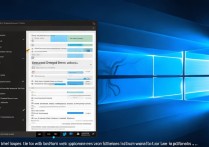



 冀ICP备2021017634号-12
冀ICP备2021017634号-12
 冀公网安备13062802000114号
冀公网安备13062802000114号